Na nekaterih fotografijah preveč svetlo ozadje pokvari celotno izkušnjo gledanja. Odvrača pozornost, pozornost je razpršena po sliki in gledalec se težko osredotoči na eno in glavno stvar. Najboljši izhod iz te situacije je zatemniti ozadje.

Navodila
Korak 1
Photoshop je znan kot profesionalni grafični urejevalnik z zelo velikim naborom orodij, zato obstaja nešteto možnosti za zatemnitev ozadja na fotografiji. Sliko lahko preprosto prebarvate s temnejšim čopičem, glavne like lahko izberete na ločeni plasti s pomočjo lasa in zatemnite svetlost plasti ozadja ali preprosto uporabite nekakšen svetlobni filter. Želimo vam ponuditi drug način. Na prvi pogled je videti nekoliko zapleteno, v resnici pa vam ni treba narediti ničesar težkega ali nenavadnega, rezultat takega zatemnitve pa je videti zelo naraven in lep.

2. korak
Za uspešno delo potrebujemo hitro masko in gradient, ki se nahajata v orodni vrstici. Izbrani gradient bo odvisen od oblike glavnega elementa vaše fotografije. Na primer, pri delu s portretom je bolje izbrati gradient številka dva z žarki, ki sevajo iz središča, v našem primeru bo uporabil gradient številka 4, ki nam bo omogočil gladek prehod vzdolž celotnega glavnega elementa.
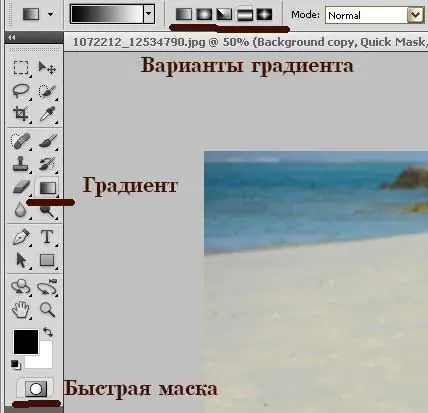
3. korak
Kliknite gumb Hitra maska. Pojdite na Gradient Tool, izberite tisto, ki vam najbolj ustreza, in na sliko nanesite gradient, tako da bo glavni element napolnjen z rdečo. Videti bi moralo nekako takole.

4. korak
Ponovno pritisnite gumb za hitro masko in s tem zapustite njegov način. Pritisnite CTRL + J, da kopirate izbor na novo plast. Pojdite na element menija Slika - Prilagoditve - Svetlost / Kontrast. Premaknite drsnike, da zmanjšate svetlost plasti in povečate ali zmanjšate njen kontrast. Vse je odvisno samo od tega, kako bi radi videli prihodnjo fotografijo. Če tudi potemni področja, na katerih bi radi ohranjali svetlobo, vas ni treba skrbeti. Na namizju vklopite masko sloja in na izmenični beli in črni mehki krtači odstranite ali dodajte temnenje na želeno območje slike.

5. korak
Lahko rečemo, da je ozadje že zatemnjeno, zdaj imamo na fotografiji poudarjen glavni element - to je deklica v belem in popolnoma temnem ozadju. Rezultat je videti nekoliko nenaraven in če imate raje bolj naraven videz, zmanjšajte motnost zgornje plasti za 30-50 odstotkov. Ta algoritem ni primeren samo za zatemnitev ozadja, temveč tudi za ustvarjanje vinjet različnih tem in premerov.






